本文主要是介绍掌握WPF控件:熟练常用属性(一),希望对大家解决编程问题提供一定的参考价值,需要的开发者们随着小编来一起学习吧!
WPF布局常用控件(一)
Border
- Border控件是一个装饰控件,用于围绕其他元素绘制边框和背景。它提供了一种简单的方式来为其他控件添加边框和背景样式,而无需自定义控件的绘制逻辑。
| 常用属性 | 描述 |
|---|---|
| Background | 用于设置背景颜色或图像。 |
| BorderBrush | 用于设置边框的边框颜色 |
| CornerRadius | 用于设置边框的圆角程度。 |
| BorderThickness | 用于设置边框的宽度。它是一个Thickness对象,分别可以设置上、下、左、右边框的宽度。通过调整BorderThickness属性来控制Border控件边框的粗细程度。 |
| Padding | 用来设置内边距 。 |
- 下面写个例子
<Grid HorizontalAlignment="Center"><Grid.ColumnDefinitions><ColumnDefinition Width="300"></ColumnDefinition></Grid.ColumnDefinitions><Grid.RowDefinitions><RowDefinition></RowDefinition><RowDefinition></RowDefinition><RowDefinition></RowDefinition></Grid.RowDefinitions><Border Grid.Row="0" Grid.Column="0" Height="80" BorderBrush="Black" BorderThickness="6" Padding="10" ><TextBlock Foreground="Red" TextWrapping="Wrap">边框颜色(BorderBrush)黑色,边框线(BorderThickness)同等宽度6</TextBlock></Border><Border Grid.Row="1" Grid.Column="0" Height="80" BorderBrush="SlateBlue" BorderThickness="5,10,15,20" Padding="10" CornerRadius="15"><TextBlock Foreground="Red" TextWrapping="Wrap">边框宽度左上右下不同(BorderThickness),边框圆角(CornerRadius)15</TextBlock></Border><Border Grid.Row="2" Grid.Column="0" Height="90" BorderBrush="SlateBlue" BorderThickness="5" Background="Green" Padding="10" CornerRadius="15"><TextBlock Foreground="White" TextWrapping="Wrap">边框颜色(BorderBrush)紫色,边框宽度(BorderThickness)上下左右都为5 ,背景颜色(Background)绿色 边框圆角(CornerRadius)15</TextBlock></Border></Grid>
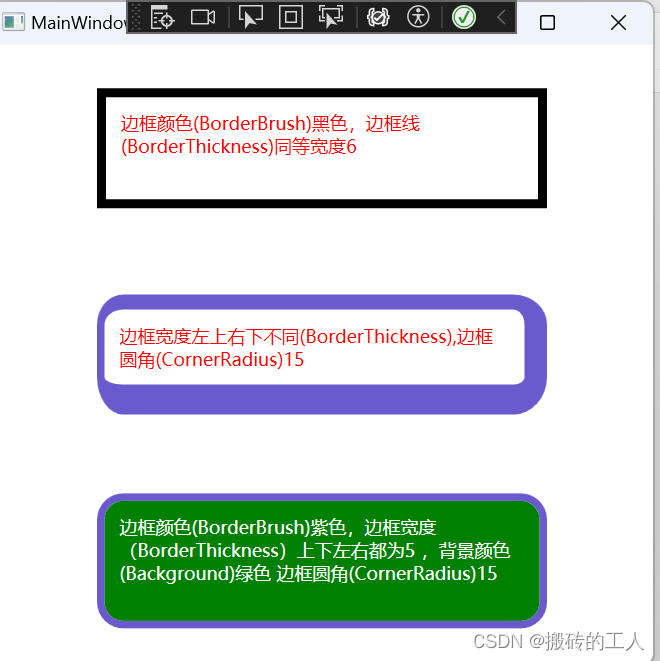
BulletDecorator
- 用于在控件前添加符号(如项目符号)以实现列表项或标记样式的效果。
| 常用属性 | 描述 |
|---|---|
| Bullet | 用于定义显示在装饰器前面的“子弹”图形,这是一个内容属性,可以是任何 UIElement 类型的对象比如一个小圆点、图像或其他自定义形状。 |
| Child | BulletDecorator 控件的主要内容区域,它可以放置任意类型的 UIElement,例如文本、按钮、面板等。 |
- 下面写个例子
<Grid HorizontalAlignment="Center"><Grid.ColumnDefinitions><ColumnDefinition Width="300"></ColumnDefinition></Grid.ColumnDefinitions><Grid.RowDefinitions><RowDefinition></RowDefinition><RowDefinition></RowDefinition><RowDefinition></RowDefinition></Grid.RowDefinitions><BulletDecorator Grid.Row="0" Grid.Column="0" Margin="0 20 0 0"><BulletDecorator.Bullet><Ellipse Width="10" Height="10" Fill="Black" /></BulletDecorator.Bullet><BulletDecorator.Child><TextBlock Foreground ="Purple">这是在文本前面增加一个圆点标记</TextBlock></BulletDecorator.Child></BulletDecorator><BulletDecorator Grid.Row="1" Grid.Column="0"><BulletDecorator.Bullet><Image Width="10" Height="10" Source="1.png" /></BulletDecorator.Bullet><BulletDecorator.Child><TextBlock Foreground ="Purple">这是在文本前面增加一个图片</TextBlock></BulletDecorator.Child></BulletDecorator>
</Grid>
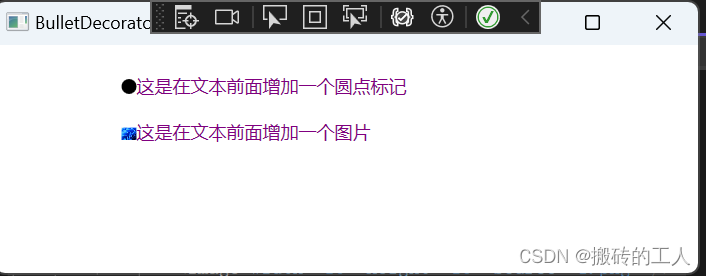
Button
- 用于触发一个操作或事件。Button 控件允许用户通过单击或触摸来与应用程序进行交互。
| 常用属性 | 描述 |
|---|---|
| Content | 用于设置按钮上显示的文本或内容。 |
| Background | 设置按钮的背景颜色或图像。 |
| Foreground | 设置按钮上文本的颜色。 |
| Width | 设置按钮的宽度。 |
| Height | 设置按钮的高度。 |
| BorderBrush | 设置按钮边框的颜色。 |
| BorderThickness | 设置按钮边框的宽度。 |
| Padding | 设置按钮内容与边框之间的空间。 |
| FontFamily, FontSize, FontStyle, FontWeight | 用于设置按钮上文本的字体属性。 |
| IsEnabled | 用于启用或禁用按钮的交互功能。 |
| Click | 绑定到按钮的 Click 事件处理程序。 |
| Template | 用于自定义按钮的外观和布局。 |
- 下面写个列子
<Window.Resources><ControlTemplate x:Key="MyButtonTemplate" TargetType="Button"><BulletDecorator VerticalAlignment="Center"><BulletDecorator.Bullet><Ellipse Fill="LightGray" Stroke="Red" StrokeThickness="1" Width="20" Height="20"/></BulletDecorator.Bullet><TextBlock Text="{TemplateBinding Content}" Background="Aquamarine" FontSize="20" HorizontalAlignment="Left" VerticalAlignment="Center"/></BulletDecorator></ControlTemplate>
</Window.Resources>
<Grid HorizontalAlignment="Center"><Grid.ColumnDefinitions><ColumnDefinition></ColumnDefinition></Grid.ColumnDefinitions><Grid.RowDefinitions><RowDefinition></RowDefinition><RowDefinition></RowDefinition><RowDefinition></RowDefinition><RowDefinition></RowDefinition><RowDefinition></RowDefinition><RowDefinition></RowDefinition><RowDefinition></RowDefinition><RowDefinition></RowDefinition></Grid.RowDefinitions><Button Grid.Column="0" Grid.Row="0" Height="40" Width="200" Content="设置字体颜色" Foreground="Blue" ></Button><Button Grid.Column="0" Grid.Row="1" Height="40" Width="200" BorderBrush="Black" Content="设置边框颜色"></Button><Button Grid.Column="0" Grid.Row="2" Height="40" Width="200" BorderBrush="AntiqueWhite" BorderThickness="6" Content="设置边框颜色"></Button><Button Grid.Column="0" Grid.Row="3" Height="40" Width="200" Background="Green" Foreground="White" Content="设置背景颜色"></Button><Button Grid.Column="0" Grid.Row="4" Height="40" Width="200" Content="我被禁用了" IsEnabled="False" ></Button><Button Grid.Column="0" Grid.Row="5" Height="40" Width="200" Content="我绑定了点击事件" Click="Button_Click" ></Button><Button Grid.Column="0" Grid.Row="6" Height="40" Width="200" FontFamily="Gabriola" FontWeight="Bold" FontSize="20" FontStyle="Italic" Content="设置了字体相关属性"></Button><Button Grid.Column="0" Grid.Row="7" Template="{StaticResource MyButtonTemplate}" Content="我使用了模板"></Button>
</Grid>

公众号“点滴分享技术猿”
这篇关于掌握WPF控件:熟练常用属性(一)的文章就介绍到这儿,希望我们推荐的文章对编程师们有所帮助!





